![]()
Cerchi un’applicazione di cattura dello schermo per il tuo desktop Ubuntu? Qui ci sono 7 strumenti grafici popolari si può provare.
1. Gnome Screenshot
Prima di prima, se vuoi solo fare uno screenshot. utilizzare lo strumento screenshot predefinito premendo PrintScreen, Alt + PrintScreen, o Maiusc + PrintScreen sulla tastiera per prendere screenshot di tutto lo schermo, finestra app focalizzata, o l’area selezionata.,
È anche possibile avviare lo strumento cercando screenshot da system application launcher.
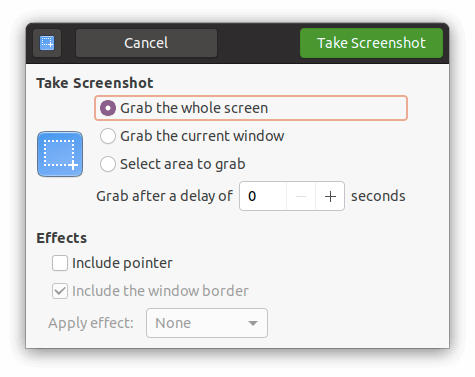
2. Flameshot
Flameshot è un potente ma semplice da usare software screenshot. Inizia come applet indicatore con opzione per catturare l’area rettangolare selezionata.
Il software dispone di strumenti di editing intorno area di selezione screenshot. Inoltre, supporta il caricamento su Imgur e comandi.,
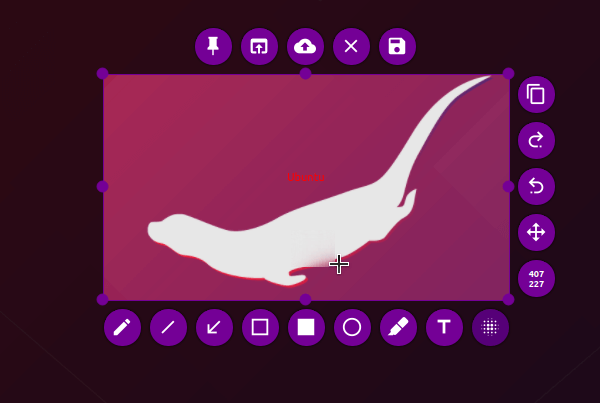
Per installare Flameshot, cercare e installarlo tramite il software Ubuntu o eseguire il comando nel terminale:
sudo apt install flameshot
3. Shutter
Shutter è un’applicazione screenshot ricco di funzionalità con un editor integrato.
È una delle applicazioni installate sul mio Ubuntu. Le caratteristiche del software:
- Cattura area rettangolare.
- Cattura finestra attiva, o selezionare una finestra app per catturare.
- schermo intero, aree di lavoro.
- Cattura finestra bambino app.,
- Cattura menu o menu a cascata da un’app.
- Capture tooltips.
- Carica su Dropbox, Imgur, ecc.
- Modifica con l’editor integrato o apri automaticamente con un altro editor di immagini di sistema.
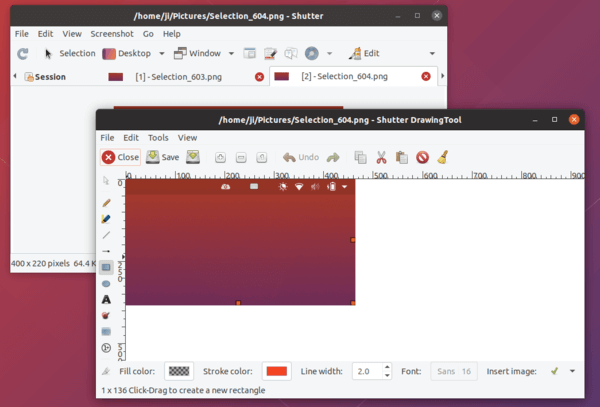
Non sono sicuro che Shutter sia ancora in sviluppo attivo, ma è stato rimosso dal repository dell’universo di Ubuntu 20.04 a causa dei requisiti delle vecchie librerie.,
Per installare Shutter, installare snap package o eseguire i comandi uno per uno per ottenerlo da PPA:
sudo add-apt-repository ppa:linuxuprising/shuttersudo apt updatesudo apt install shutter
4. Screencloud
Screencloud è un software di condivisione screenshot che funziona su Linux, Windows e Mac OS.
Si inizia come un indicatore applet offre opzioni di menu& scorciatoie da tastiera per prendere screenshot della selezione, a schermo intero, e la finestra.,
URL screenshot viene automaticamente copiato negli appunti, se si dispone di impostazioni predefinite, per una facile condivisione con il tuo amico. I servizi online supportati includono: Dropbox, Imgur, Google Drive, Microsoft OneDrive, FTP/SFTP, script di shell.
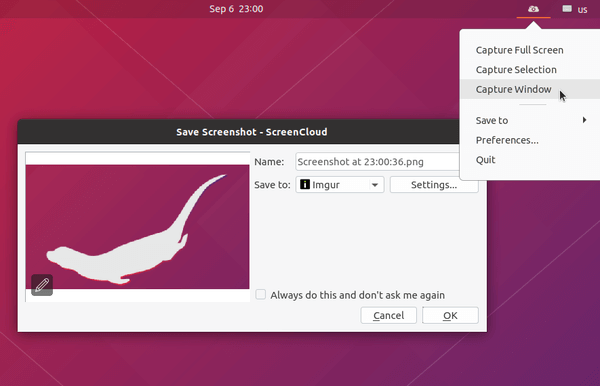
Il software è disponibile come Snap, in modo da poter facilmente installarlo dal software Ubuntu., Per le scelte, un Appimage è anche disponibile per il download nel link qui sotto:
Screencloud in Github
Afferrare il .appimage pacchetto, renderlo eseguibile nel file “Proprietà” > Apri Con” finestra di dialogo, e, infine, eseguire per avviare lo strumento.
5. GIMP
Se modifichi le immagini regolarmente con GIMP image editor, prova la sua funzione di screenshot integrata andando sul menu File-> Crea- > Screenshot ….,
Vedrete una finestra figlio con le opzioni per catturare finestra, a schermo intero, e l’area selezionata. E screenshot verrà aperto in una nuova finestra di GIMP automaticamente.
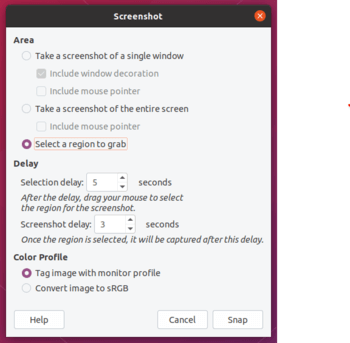
6. Ksnip
Ksnip è una cattura dello schermo basata su Qt con un editor integrato. Funziona su X11 e Gnome / Plasma Wayland.
Include la maggior parte delle funzionalità che altri strumenti di screenshot hanno (ad esempio, carica su Imgur, tasti di scelta rapida, ecc.) Anche se non è perfetto al momento, lo sviluppo si sta aggiornando regolarmente.
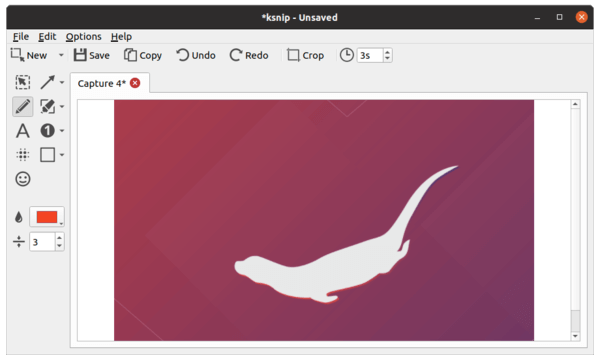
7., Kazam
Kazam è una semplice applicazione screencast che include anche funzionalità per catturare screenshot. Simile allo screenshot predefinito di Gnome, offre solo opzioni di base per catturare, schermo intero, finestra e area di selezione.
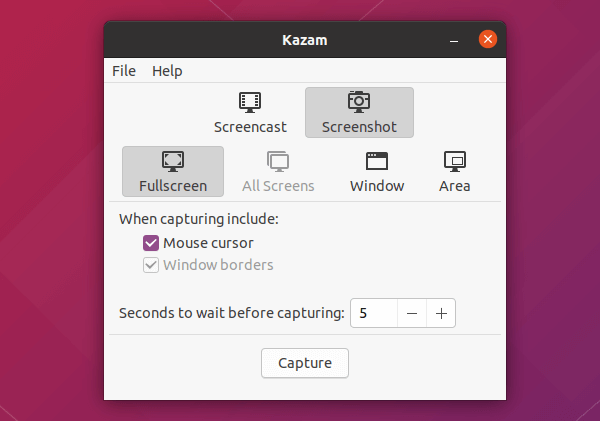
Per installare Kazam, usa il software Ubuntu o esegui il comando nel terminale:
sudo apt install kazam
Riepilogo:
Ci sono anche molti altri strumenti di screenshot (ad es.,, KDE Spectacle, Deepin screenshot, xfce4-screenshooter, lximage-qt) che non sono indipendenti dal desktop o non funzionano bene nel mio caso.
Quindi i precedenti 7 strumenti sono i migliori per Ubuntu finora nel 2020 secondo la mia opinione privata.

Lascia un commento